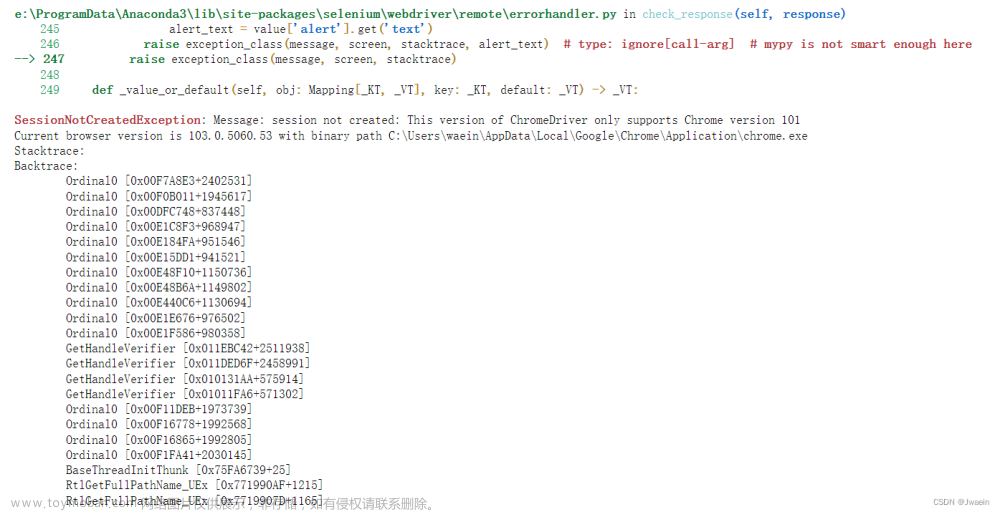Selenium启动Chrome插件(Chrome Extensions)
需求描述:
在使用WebDriver启动Chrome浏览器时式启动一个默认设置(比较干净)的浏览器,但是我在自动化测试的过程中需要用到插件。
实现方法:
其一:启动浏览器的同时直接取安装包.crx文件进行安装;
- 下载所需要的插件安装包文件.crx,存储到本地,或者存储到项目文件夹里面。
然后代码如下:
public class openPDFinFirefox extends PdfPage{
public WebDriver driver =null;
@BeforeMethod
public void startUp() {
ChromeOptions options = new ChromeOptions();
/*
* 方法2:安装包直接安装(.crx文件)
*/
options.addExtensions(new File(“test/resources/Extensions/pdf-viewer_v2.0.673.crx”));//插件文件直接放到项目文件夹下,当然你需要的插件请自行下载。
driver = new ChromeDriver(options);
driver.manage().window().maximize();
/* FireFox 浏览器
* */
//driver = new FirefoxDriver();
}
@Test
public void test() throws Exception {
String url = "https://baidu.com";
driver.get(url);
Thread.sleep(10);//到这里你应该是可以看到你想要的插件了
}
@AfterMethod
public void closeBrowser() {
driver.close();
//driver.quit();
}
}
其二:加载本地已经安装的插件。
首先是在本地电脑上安装了需要的插件。
浏览器输入chrome://extensions/ 查看已经安装的插件
浏览器输入chrome://version查看插件在本地的路径如下图:


ChromeOptions options = new ChromeOptions();
options.addArguments(“load-extension=C:/Users/home/AppData/Local/Google/Chrome/User Data/Default/Extensions/oemmndcbldboiebfnladdacbdfmadadm/2.0.673_0”);
driver = new ChromeDriver(options);
driver.manage().window().maximize();文章来源:https://www.toymoban.com/news/detail-663058.html
String url = “https://baidu.com”;
driver.get(url);//到这里应该就可以看到浏览器已经加载了插件文章来源地址https://www.toymoban.com/news/detail-663058.html
到了这里,关于Selenium启动Chrome插件(Chrome Extensions)的文章就介绍完了。如果您还想了解更多内容,请在右上角搜索TOY模板网以前的文章或继续浏览下面的相关文章,希望大家以后多多支持TOY模板网!